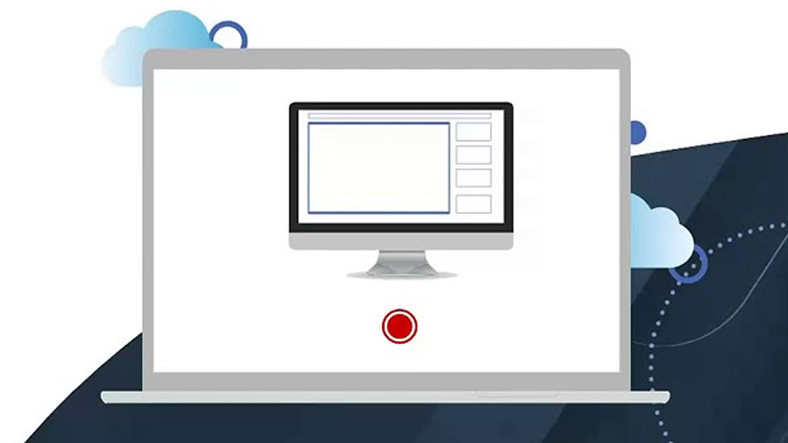
İş hayatından eğitime her alanda internetin meyvelerinden faydalanıyor gitgide daha da teknolojik cağa ayak uyduruyoruz. Bu donemde vaktimizin coğunu bilgisayar ekranına bakmakla gecirirken kullanabileceğimiz bazı siteler, verimliliğimizi arttırarak bize yardımcı olabilir. Eğer uzaktan calışıyor ya da uzaktan eğitim alıyorsanız, bugun sizlere aktaracağımız ekran kaydedici websiteleri işinize cok yarayacak.
Normalde bilgisayarınızın ekranını kaydetmek icin ceşitli programlar yuklemeniz, goruntulu goruşme uygulamalarındaki ek ozellikleri kullanmanız gerekiyor. Ancak bu listede yer alan internet siteleri, her koşul ve şartta calışıyor, program yuklemeden kayıt almanızı sağlıyor.
[h=2]Kurulum gerektirmeyen ucretsiz ekran kaydedici siteler:[/h] [h=3]screenapp.io[/h]

Gayet basit bir gorunume sahip olan screenapp.io sitesine girdiğinizde gozunuze carpan ilk buton “Get Started” butonu oluyor. Bu butona bastıktan sonra cıkan bilgisayar ekranının altında farklı ses secenekleri mevcut. Uygun seceneği sectikten sonra “Share Your Screen” butonuna basmanız yeterli. Unutmayın, kaydı başlatmak icin ekran hazır olduğunda “Start Recording” butonuna basmanız gerekiyor. Kaydı aldıktan goruntuleri sonra site uzerinden kolayca indirebilirsiniz.
İndirdiğiniz videoların formatı ile alakalı kucuk bir not bırakalım: “mp4” formatından farklı olarak “webm” şeklinde olduklarını goreceksiniz. Webm formatı icin kısaca sıkıştırılmış video formatı diyebiliriz. Bu yuzden bazı video oynatıcılarda acılmayabilir. Yazının sonunda webm dosya turunu destekleyen video oynatıcıları bulabilirsiniz.
[h=3]screencapture.com[/h]

Diğer bir ekran kaydedici sitemiz screencapture.com. Tamamen ucretsiz olan bu siteye girdiğinizde video kaydını başlatmadan once sizi dort secenek karşılıyor: microphone (mikrofon), sound (ses), webcam (kamera), watermark (filigran). Baştan soyleyelim, watermark seceneğini siteyi ucretsiz kullanmak icin secmeniz gerekiyor. Daha sonrasında uygun secenekleri işaretleyip kaydı başlatmak icin “Start Recording” butonuna basabilirsiniz. Video kaydınız tamamlandığında “Download” kısmından indirebilirsiniz.
Google Chrome, Mozilla Firefox, Microsoft Edge ve Opera tarayıcılarında kullanabileceğiniz bu sitede bir onceki sitede olduğu gibi, indireceğiniz videoların formatı webm şeklinde olacaktır. Sıkıştırılmış video kaydı formatında indirdiğiniz ekran kaydını mevcut kullanmakta olduğunuz oynatıcınızda acmada sorun yaşarsanız yazının sonunda onerdiğimiz oynatıcıları deneyebilirsiniz.
[h=3]Veed.io Screen Recorder[/h]

Oncelikle yukarıda bahsettiğimiz iki siteden farklı olarak uzulerek ucretsiz versiyonunun 10 dakika ile sınırlı olduğunu ve sol uste filigran eklediğini soyleyelim. Fakat site cok başarılı olduğu icin 10 dakikalık sınır ile bile cok guzel kayıtlar elde edebilirsiniz. Sitenin en cekici ozelliği aldığınız kayıtlar uzerinde duzenleme yapabiliyorsunuz. Şimdi biraz daha detaylara goz atalım.
Acılan pencerede bircok kullanışlı ekran duzeni mevcut. Ekran kaydederken bir yandan ekranda kendinizi de kaydetmek istiyorsanız size uygun secenekler de bulunuyor. Uygun olan duzeni secip kaydı başlatmak uzere devam edebilirsiniz. Ayrıca kayıt sırasında duzeni değiştirmek de mumkun. Yani kayıt esnasında kameranız ile kayda dahil olabilirsiniz. Bitirdikten sonra videoyu “mp4” formatında indirebilirsiniz ya da duzenlemek icin “Edit” butonuna basıp online bir şekilde videoyu duzenledikten sonra indirebilirsiniz.

Proje ayarlarından videonun boyutunu ayarlayıp kırpma işlemini yapabilirsiniz. Videoyu parcalara bolerek istemediğiniz kısımları kaldırabilirsiniz. Yukleme kısmından fotoğraf, video ve ses yukleyebilirsiniz. Otomatik veya manuel altyazı ekleyebilirsiniz. Elementler kısmından şekil, emoji, ilerleme cubuğu ve ses dalgası ekleyebilirsiniz. Son olarak ise videonuza filtre ve cizim ekleyebilir, videonun linkini alabilir, videoyu mp4 ya da gif şeklinde kaydedebilirsiniz.
[h=2]Webm formatlı videoları acan oynatıcılar:[/h]

Yazımızın başında onerdiğimiz bazı sitelerin webm formatlı kayıtlar aldığından soz etmiştik. Eğer bu formattaki dosyaları kullanmakta olduğunuz mevcut oynatıcınızdan acmakta ve izlemekte sorun yaşıyorsanız aşağıdaki video oynatıcıları deneyebilirsiniz.
Google Chrome: Tarayıcı olmasına rağmen webm formatlı videoları acmakta oldukca başarılı olan Google Chrome videolarınızı başka bir oynatıcı indirmeden acıp, seyretmenize yardımcı olabilir. Ayrıca diğer populer tarayıcılar da webm videolarını coğunlukla destekliyor.
VLC Player: Hemen hemen tum ortam kodlayıcı/cozuculerini ve goruntu bicimlerini kullanabilen VLC Player, webm videolarını da oynatma ozelliğine sahip. Ayrıca Oynatım bolumundeki "Hız" seceneğinden videonun oynatma hızını da değiştirebiliyorsunuz.
ACG Player: Webm formatını acmakta bir diğer başarılı program ise ACG Player. Videoyu durduğunuzda reklam ile karşılaşmanız mumkun. Onun dışında sağ ustteki hız butonundan videonun oynatma hızını değiştirebilirsiniz.